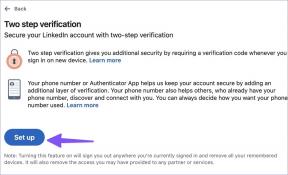Windows10用のトップ5無料オーディオブックプレーヤー
その他 / / November 29, 2021
私は寝る直前に、ほぼ毎晩オーディオブックを聞くために携帯電話を使用しています。 しかし、私の電話は古くなり、ほとんどの場合、一日の終わりに向かって死んでいます。 だから私は最近自分のに切り替えてみました ウィンドウズ ラップトップ。

私のオーディオブックはすべてMP3ファイルなので、最初は VLCメディアプレーヤー ネイティブのGrooveMusicアプリでそれらを聴くことができます。 しかし、私ががっかりしたことに、経験はそれほど良くありませんでした。 もちろん、すべてのオーディオブックを完璧に再生できましたが、プレーヤーはその特定の目的のために設計されていないため、便利な機能のほとんどが欠けています。
そこで、Windowsに最適なオーディオブックプレーヤーを探すことにしました。 そして、私はまだ壊れた大学生の生活を送っているので、無料で利用できるものに検索を絞り込みました。 これが私が見つけたものです:
1. MusicBee
ええ、私はあなたが何を考えているか知っています。 私は音楽プレーヤーを使うのはそれほど良くないと言いました、そして私の最初の推薦は音楽プレーヤーです。 ええと、MusicBeeは違います。 他の音楽プレーヤーとは異なり、MusicBeeにはオーディオブック用の便利な機能がいくつかあります。

再生を再開でき、ブックマークのサポートが付属しています。これは最も重要な2つのことです。 しかし、落とし穴があります。 これらの機能は、mp3ファイルを[オーディオブック]タブに移動しない限り機能しません。

これを行うには、オーディオブックのアルバムまたはファイルを右クリックし、[送信先]オプションに移動して、[オーディオブック]を選択します。 それでおしまい。 これで、オーディオブックを聴きながらアプリを終了するたびに、場所が記憶され、アプリを再起動すると再生が再開されます。

Ctrl + Dショートカットを押すと、ブックマークの保存を開始および停止でき、サイドバーで保存されたブックマークにアクセスできます。 ただし、最初に、[設定]メニューの[レイアウト(1)]オプションから[ブックマーク]タブを有効にする必要があります。
MicrosoftStoreからMusicBeeをダウンロードする
2. WorkAudioBook
WorkAudioBookは間違いなくWindows用の最も機能満載のオーディオブックプレーヤーです。 時代遅れのデザインですが、見落とせばきっと気に入るはずです。

再生を再開してブックマークを追加できるだけでなく、ブックマークにコメントやタグを追加することもできます。 ブックマークがたくさんあり、タイムスタンプだけでは不十分な場合は、これらのことが便利です。

このアプリには、学生や専門家向けの優れた機能もいくつか含まれています。 本を聴きながらメモを取ることができます。 また、タイピングの練習をしたい場合は、WorkAudioBookで対応できます。 ライティング練習オプションを選択して、入力するだけです。

取ったすべてのメモを保存して編集できます。 きめ細かいコントロールのおかげで、毎回再生を一時停止することなく、フレーズごとにオーディオブックをナビゲートして引用符を追加できます。
WorkAudioBookをダウンロードする
3. オーディオブックプレーヤー
MusicBeeの機能に納得できず、WorkAudioBookのインターフェイスが気に入らない場合は、AudiobookPlayerをチェックしてください。 アプリは間違いなく、よりユーザーフレンドリーなインターフェースと仕事を成し遂げるための機能の素晴らしい選択を持っています。

オーディオブックプレーヤーを使用すると、本を残したところから再生を再開したり、本にブックマークを追加したり、スリープタイマーを設定したり、再生速度を増減したりできます。

また、アプリには当初いくつかの有料機能がありましたが、現在はすべて無料で利用できます。 それは素晴らしいことではありませんか?
このアプリでは、本の特定の時間にスキップすることもできます。これは、別のプレーヤーから切り替えて同じセクションから再開したい場合に便利です。

このアプリは、顔に大きな明るい画面がないことを確認するための良い方法であるダークテーマオプションを提供します。 これは、夜にベッドでオーディオブックを聴いているときに役立ちます。
MicrosoftStoreからオーディオブックプレーヤーをダウンロードする
4. オーディオブック
Audiobookedは、Windows用のもう1つの優れた、使いやすいオーディオブックプレーヤーであり、いくつかの便利な機能と組み合わせて、最新のインターフェイスも提供します。

Audiobookedでは、再生再開機能に加えて、再生を再開するときに巻き戻し時間をカスタマイズできます。 これは、本のどこで中断したかを正確に忘れている私のような人々にとって特に役立ちます。

オーディオブックを聴いて就寝したい場合は、ブックマークを追加したり、スリープタイマーを設定したりすることもできます。

このアプリは無料で使用できますが、再生速度の調整、無制限のブックマーク、OneDriveとの同期などの追加機能のロックを解除するアプリ内購入も提供しています。
MicrosoftStoreからAudiobookedをダウンロードする
5. BookListener
締めくくりは、いくつかの重要な機能を備えた非常に必要最低限のオーディオブックプレーヤーであるBookListenerです。 そのインターフェースは非常に最小限であり、ライブラリを簡単に追加したり、再生を押したり、聴き始めたりすることができます。 いじくり回す必要はありません。

BookListenerを使用すると、中断したところから再生を再開できます。これはすばらしいことですが、オーディオブックの機能に関しては、BookListenerが提供するのはそれだけです。 ブックマーク、再生コントロールなどはありません。

ただし、プレーヤーのテーマを変更することはできますが、それだけです。 最小限のものを探しているなら、BookListenerがあなたの頼りになる選択であるべきです。 それ以外の場合は、他の4つのいずれかに固執することをお勧めします。
MicrosoftStoreからBookListenerをダウンロードします
本の愛のために
まあ、それはそれを要約します。 あなたが同じような状況にあるなら、私はこれらのアプリの1つがあなたのためにうまくいくと確信しています。 私はMusicBeeとAudiobookedを切り替える傾向があります。 ただし、要件に応じて、他の3つから選択することもできます。
あなたが疑問に思っているなら、私は使用します スマートAudioBookPlayer 自分の携帯電話に。 そして、Androidエミュレーターを使用してラップトップでそれを実行することを検討しましたが、簡単な方法をとる気はありませんでした。 上記のプレイヤーが気に入らない場合は、そのルートを検討することができます。
次は: DRMで保護されたオーディオブックの再生で問題が発生している場合は、次の記事をチェックして、DRM保護を簡単に削除する方法を確認してください。